概要
iPodがiTunesを介して音楽を同期できない場合、どうすればいいですか?この記事は、iTunesでiPodの音楽を同期できない原因と対処法を紹介します。
一、iTunesでiPodを同期できない原因
一、iTunesでiPodを同期できない原因
- iOSデバイスのロック解除が完了していないか、ホーム画面が表示されていません。
- コンピューター上のiTunesが最新バージョンでない可能性があります。
- iPodの電源が入っていない可能性があります。
- iPodとコンピュータを接続しているUSBケーブルが付属のケーブルではないか、USBケーブルが損傷しています。
- 一部のサードパーティソフトウェア(セキュリティソフトウェアを含む)は、コンピューターとデバイス間の同期プロセスを妨害する場合があります。
- iTunesライブラリのメディアファイルは、複数の場所に保存されている場合があります。
二、iTunesでiPodを同期できない時の対処法
- 付属のUSBケーブルを使用してiPodをコンピュータに接続し、iPodの電源を入れてデバイスのロックを解除します。
- iTunesを削除し、公式Webサイトから新しいバージョンのiTunesをダウンロードします。
- セキュリティソフトウェアの設定を変更してから、もう一度同期してみてください。
- 同期が必要な音楽ファイルを整理し、オーディオコンテンツが同じ場所に保存されていることを確認してから、再度同期を試みます。 (ファイルを統合すると、権限の問題を解決し、同期プロセスを簡略化できます。)
三、iTunesの代替ソフトのおすすめ
iTunesを同期に使用することにはいくつかの欠点があるため、他のソフトウェアを使用してiTunesを置き換えることはできますか?iTunesを代替する音楽を同期できる2つのソフトウェアを次に紹介します。
1.Syncios
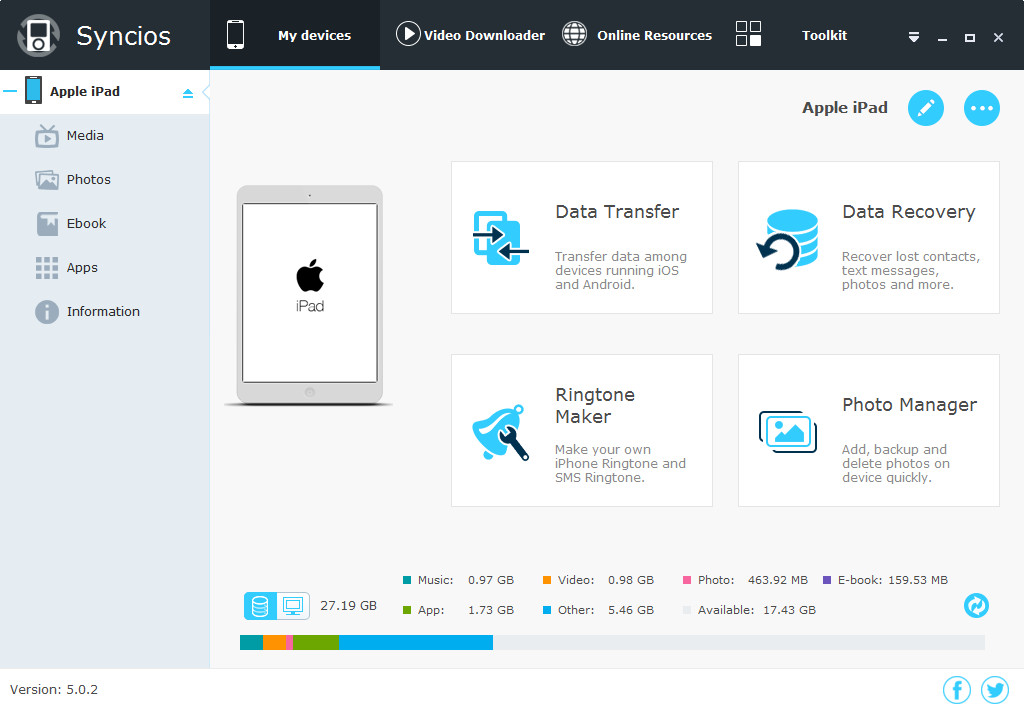
2.iOSデバイスをUSBケーブルでコンピューターに接続し、デバイスのロックを解除し、「このコンピューターを信頼します」というメッセージが表示されたら「信頼」を押します。
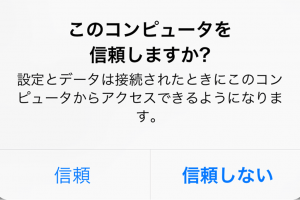
3. [メディア]メニューの音楽、着信音、ポッドキャスト、またはさまざまな音楽関連コンテンツのバックアップまたはアップロードなど、SynciOSソフトウェアの左側のメニューからバックアップまたは参照するアイテムを選択して同期を完了します。
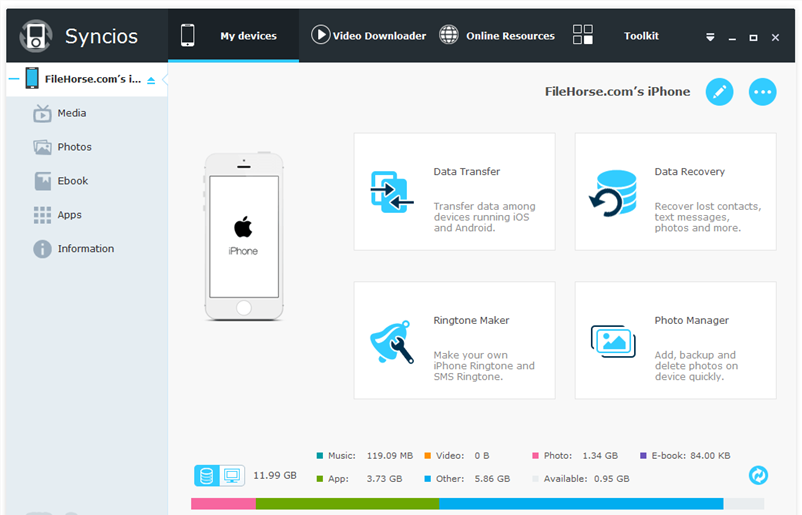
2.iTools
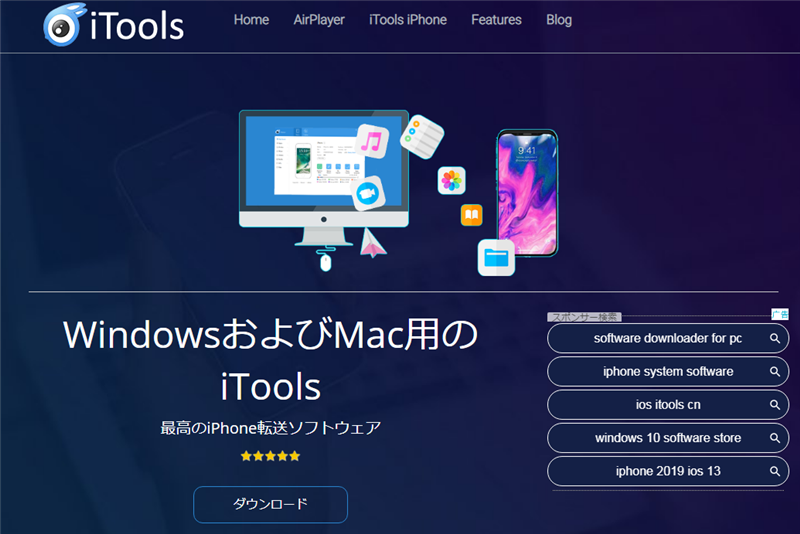
2.音楽ボタンをクリックします。
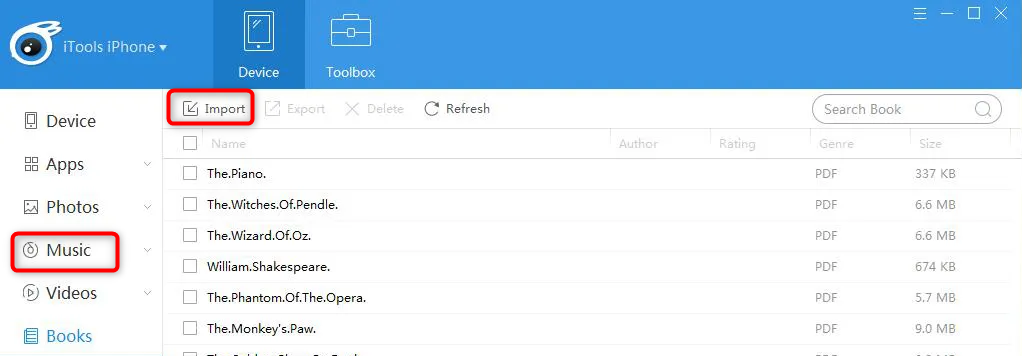
3.音楽をコンピューターから直接Itoolsソフトウェアにドラッグして、同期を完了します。
四、音楽をカットし形式変換する方法

多機能 トリミング、カット、録音、結合、形式変換、動画から音声抽出、ID3タグ編集、iTunesに転送、CDの音楽取出し、CDに焼く、特効追加等機能ある。
無料 フリーで全機能利用可能!(非商用のみ)
強力 MP3 , M4A , WAV , ACC 等各形式音声ファイル対応。Windows 10 , 8.1 , 8 , 7 , Vista , XP対応。
操作容易 操作が直感的にわかりやすい。初心者も簡単に利用可能。
日本語対応 インターフェースは日本語化されている。
多機能 音声録音・編集可能。
無料で強力 多数形式対応。
操作容易 初心者も簡単に利用可能。
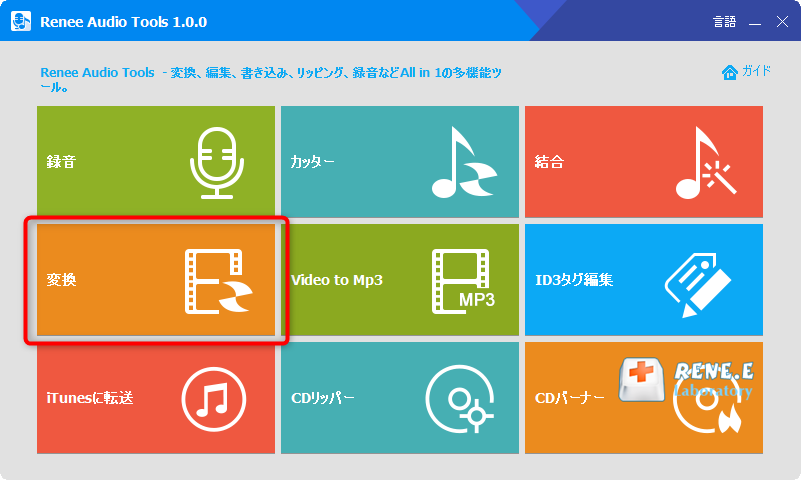
2.「ファイルを追加」をクリックし、音楽を追加し、出力形式にMP3を選択し、「開始」ボタンをクリックします。
MP3、WMA、m4a、AAC、AC3、FLAC、WAV、MP2等複数の出力形式を指定可能です。品質、出力先も自由に指定できます。
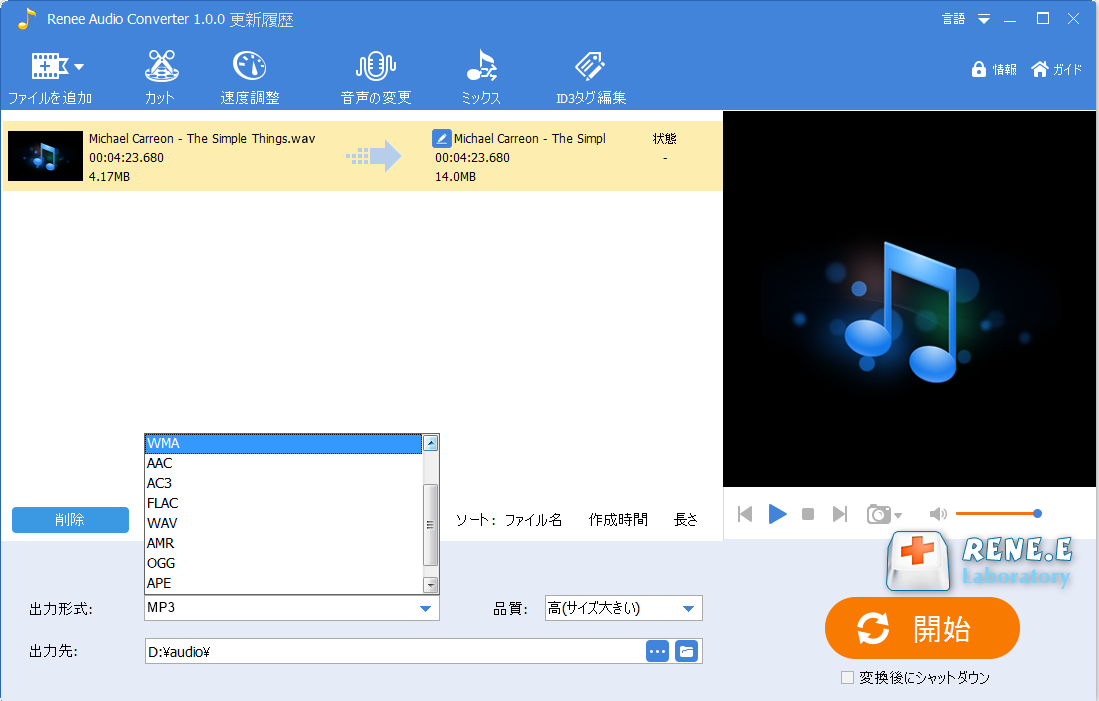
3.「カット」をクリックし、表示された画面で切り取り・カットしたい部分を選択します。
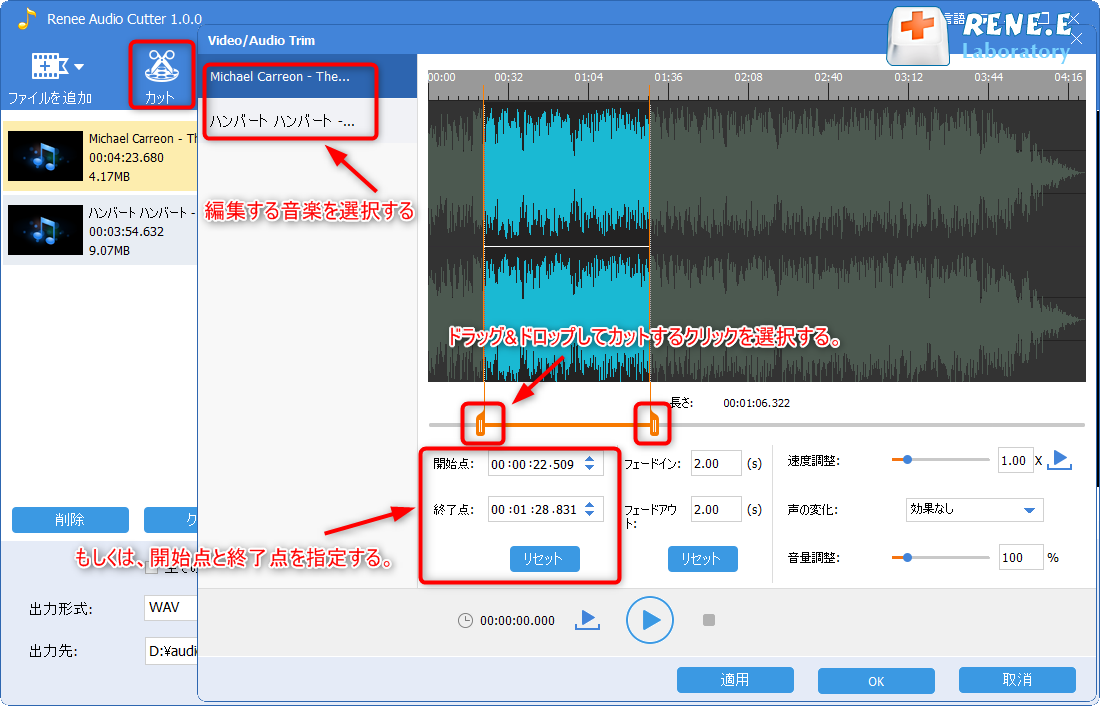
4.フェードイン、フェードアウト、速度の調整、音に特効を追加する、音量調整などの編集も可能です。編集完了後、「OK」ボタンをクリックします。
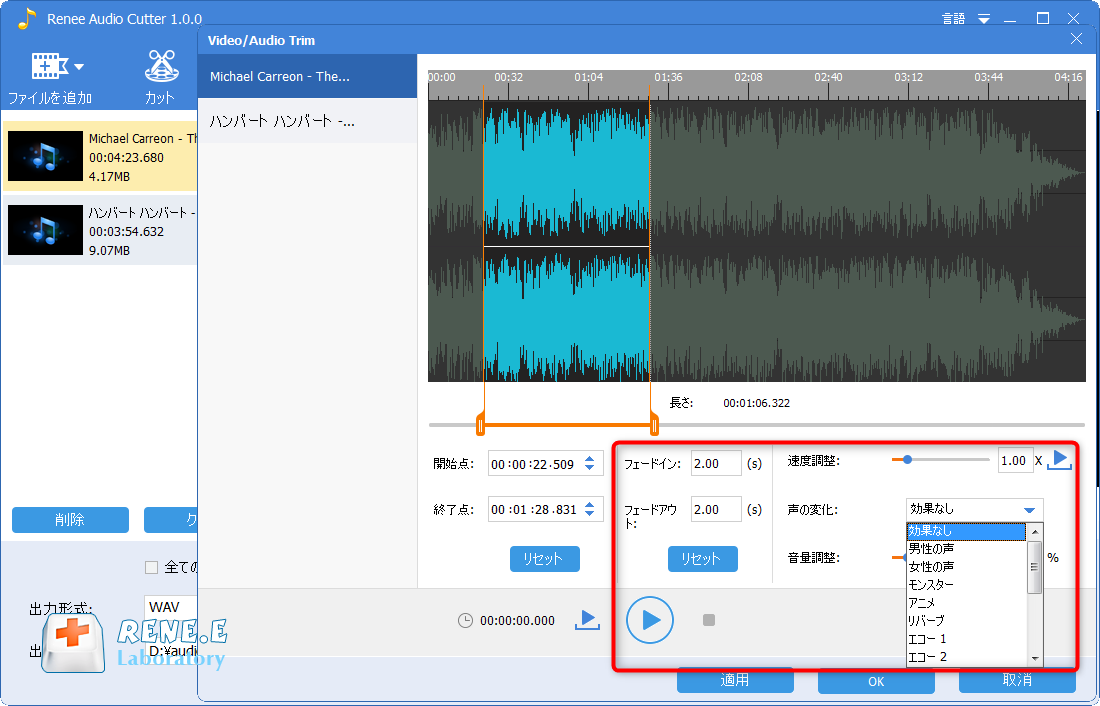
5.複数のファイルを結合することもできます。「すべてのファイルを1つに結合」にチェックをいれてください。出力形式、出力先、品質を設定できます。設定後、「開始」ボタンをクリックします。
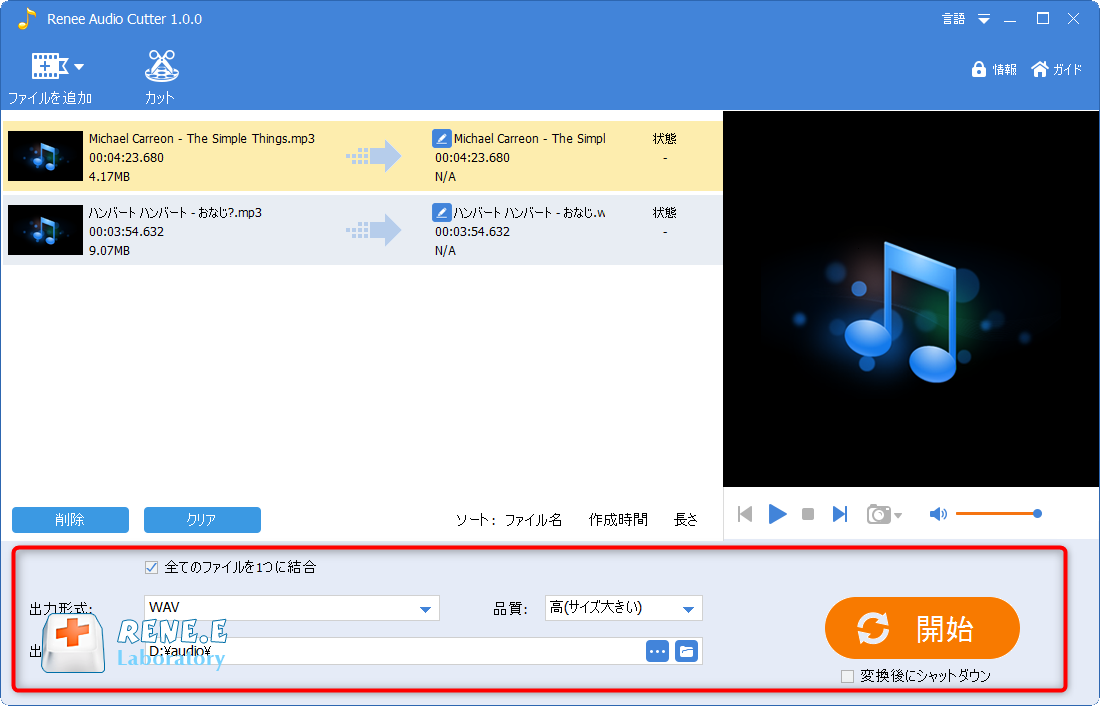
関連記事 :
2022-06-15
Imori : Android目覚まし・アラームを好きな音楽に設定する方法を知っていますか? 次の記事は、Androidでサポートされていない音...
2022-06-15
Ayu : YouTubeの動画を閲覧するときに、良い音楽を見つけ、音楽をスマホの着信音として使用したい場合があります。この記事は、YouT...
2022-06-15
Yuki : ウォークマンに好きな曲の入れ方がわかりますか?この記事は、ウォークマンに好きな曲の入れ方を紹介します。曲の形式をウォークマンに対...
2022-06-15
Satoshi : iTunesを使用して、大きなwavオーディオを小さな容量のmp3に変換したい場合、どうすればよいですか? wav形式とmp3形...
何かご不明な点がございますか?




